Früher brauchte man eine spezielle Software, um einigermaßen ausgefeilte Videos zu erstellen. Die Entwickler haben sich selbst übertroffen und arbeiten rund um die Uhr an der Entwicklung von Offline- und Online-Apps, mit denen wir Ihre Videos mühelos bearbeiten können. Mit ein paar einfachen Klicks können Sie Ihr Video erstellen, es auf Ihrem Gerät speichern und auf jede beliebige Plattform für soziale Medien hochladen. Sie können es auch mit Ihren Freunden und Bekannten teilen.
In diesem Artikel geht es um Canva, ein außergewöhnliches Tool zur Videobearbeitung mit zahlreichen Vorlagen, die Ihnen bestimmt gefallen werden.
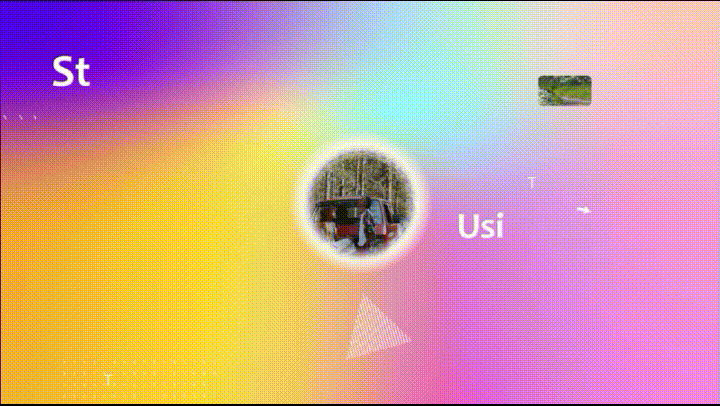
In diesem Artikel
- Was sind Canva-Video-Vorlagen?
- Vorteile der Verwendung von Vorlagen bei der Videobearbeitung mit Canva
- Wie man Canva Video-Vorlagen online verwendet
- Wie man Video-Vorlagen auf Canva für den Desktop verwendet
- Wie man Videos mit Canva-Videovorlagen auf dem Handy bearbeitet
- Video bearbeiten mit den Alternativen von Canva
- Diagramm zum Vergleich von Canva und Alternativen
Was sind Canva-Video-Vorlagen?
Bevor wir uns mit den vielen Videovorlagen beschäftigen, die Sie mit Canva nutzen können, sollten wir etwas mehr über die Plattform selbst erfahren. Canva ist ein Online-Grafikdesign-Tool, das in der Regel zur Bearbeitung von Videos für Marketing-, Verkaufs- und Schulungszwecke verwendet wird. Da die Plattform über eine Online- und eine Offline-Version verfügt, können Sie wählen, welche Ihren Bedürfnissen am besten entspricht. Die Offline-Anwendung ist für macOS, Windows und Android-Geräte verfügbar.
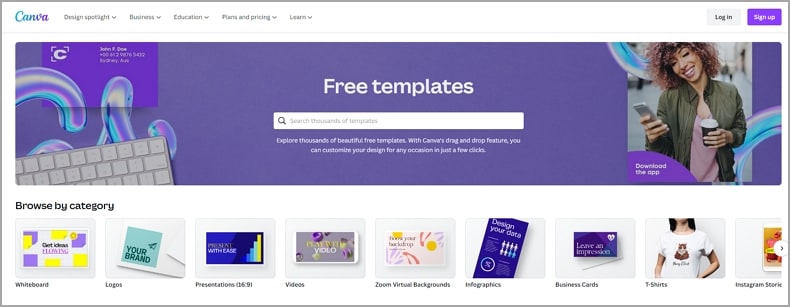
Es gibt zahlreiche Funktionen, die mit dieser Plattform einhergehen. Wir werden uns jedoch auf die Videobearbeitungsfunktion beschränken. Wir garantieren Ihnen, dass Sie die Canva-Videovorlagen nicht ausschöpfen können. Sie können die Videovorlage auch nach der Plattform auswählen, die Sie veröffentlichen möchten. Sie können zum Beispiel zwischen der YouTube-Endbildschirmvorlage, Thumbnail-Vorlagen, Slideshow-Video-Vorlagen und Vorlagen für Instagram-Videos wählen.
Vorteile der Verwendung von Vorlagen bei der Videobearbeitung mit Canva
Da Sie nun mehr über Canva wissen, lassen Sie uns die Vorteile der Verwendung von Canva-Vorlagenvideos für die Bearbeitung besprechen.
Wert für Geld
Geld ist in diesen Tagen nicht leicht zu bekommen. Zum Glück müssen Sie sich keine Sorgen machen, dass Sie Ihr hart verdientes Geld vergeuden, denn Canva bietet Ihnen viele beeindruckende Vorlagen, darunter Canva Slideshow-Video-Vorlagen, Canva Video-Präsentationsvorlagen, Canva Instagram-Video-Vorlagen, etc.
Benutzerfreundlichkeit
Sie würden sich wahrscheinlich langweilen, wenn Sie eine Plattform benutzen, deren Bedienung Sie erst mühsam erlernen müssen. Mit Canva müssen Sie keine Lernkurve durchlaufen, denn die Plattform ist einfach zu bedienen. Wir garantieren Ihnen auch, dass Sie keine besonderen Kenntnisse im Grafikdesign benötigen.
Kostenloser Tarif
Wenn Sie gerade erst mit der Videobearbeitung beginnen oder ein paar Cent sparen wollen, bietet Canva einen kostenlosen Tarif mit Support und zahlreichen Funktionen.
Einfache Zusammenarbeit
Angenommen, Sie möchten sich für den Tarif "Canva für Teams" anmelden. Die Plattform macht es extrem einfach, mit Ihren Teammitgliedern in Kontakt zu treten, Canva-Vorlagenvideos zu versenden und mühelos beeindruckende Designs zu erstellen.
Wie man Canva Video-Vorlagen online verwendet
Hier finden Sie eine detaillierte Anleitung, wie Sie kostenlose Canva-Videovorlagen online verwenden können.
Schritt 1 Gehen Sie auf die Homepage und klicken Sie auf die gewünschte Videovorlage.
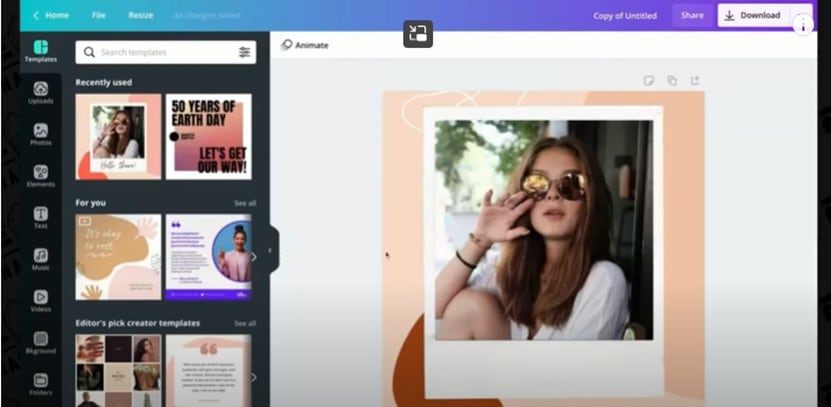
Schritt 2 Passen Sie die Vorlage an, indem Sie den Hintergrund ändern.
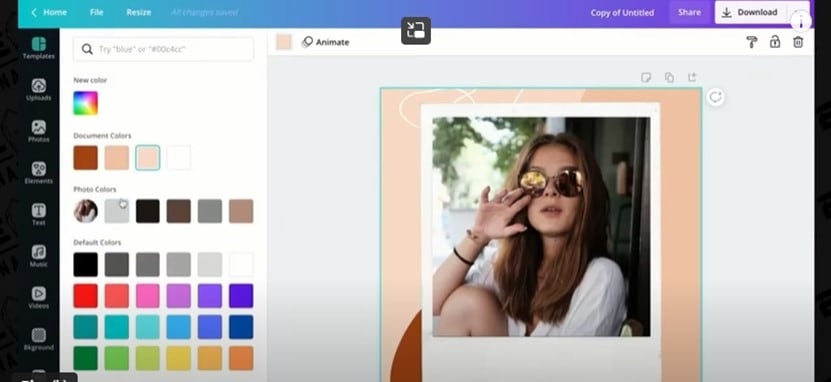
Schritt 3 Klicken Sie auf "Hochladen", um Videos von Plattformen wie YouTube, Facebook oder Ihrem internen Speicher einzufügen.
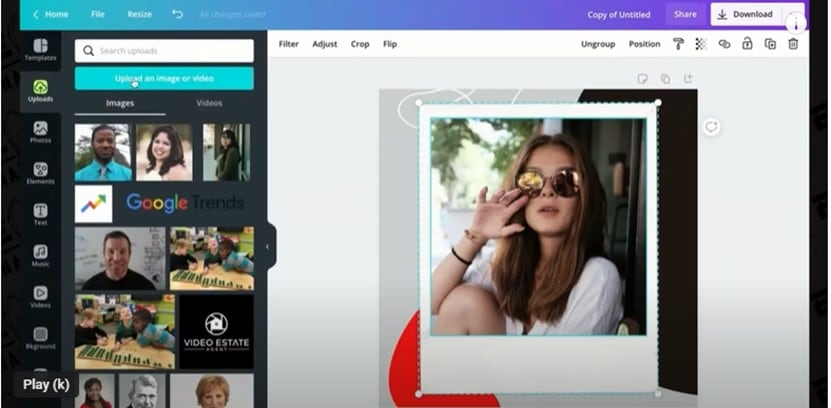
Schritt 4 Laden Sie Ihr Video als MP4-Datei herunter und speichern Sie es auf Ihrem Gerät.
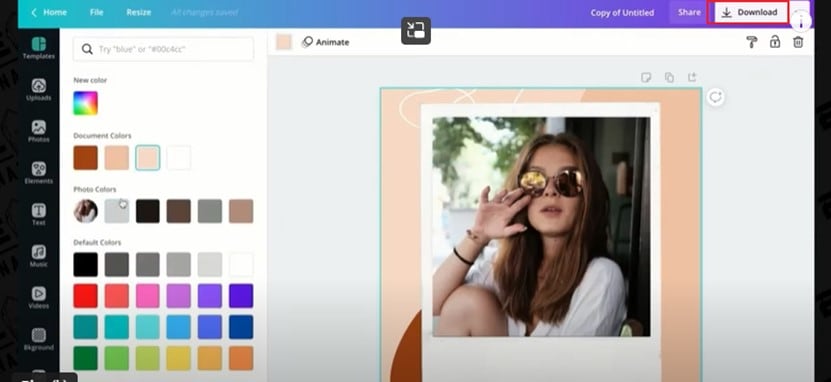
Wie man Video-Vorlagen auf Canva für den Desktop verwendet
Im Folgenden finden Sie eine Anleitung, wie Sie die besten Canva-Videovorlagen in der Desktop-App verwenden.
Schritt 1 Gehen Sie auf die Webseite von Canva und klicken Sie auf "Download", um die App auf Ihrem Gerät zu installieren.
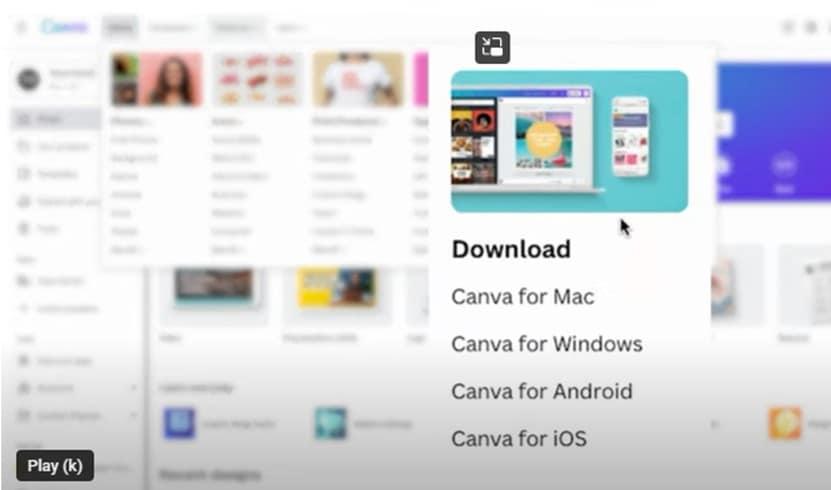
Schritt 2 Nach der Installation erinnert Sie die App daran, sich mit Ihrer Canva-ID anzumelden. Wählen Sie in der oberen linken Ecke der Seite die Registerkarte "Vorlage", um ein neues Projekt zu beginnen.
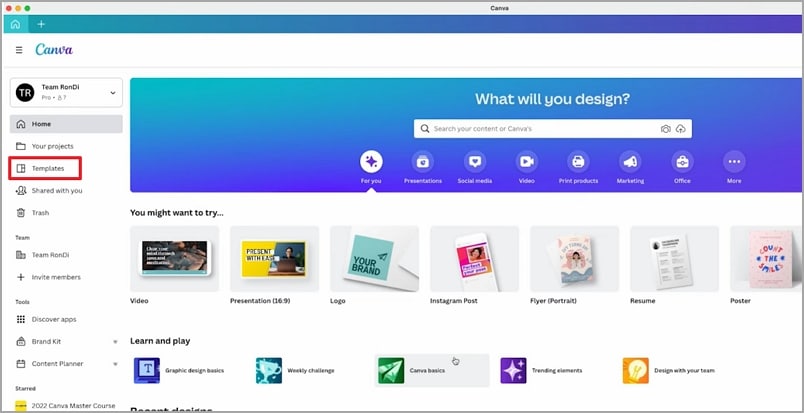
Schritt 3 Wählen Sie eine Vorlage, die Ihnen gefällt.
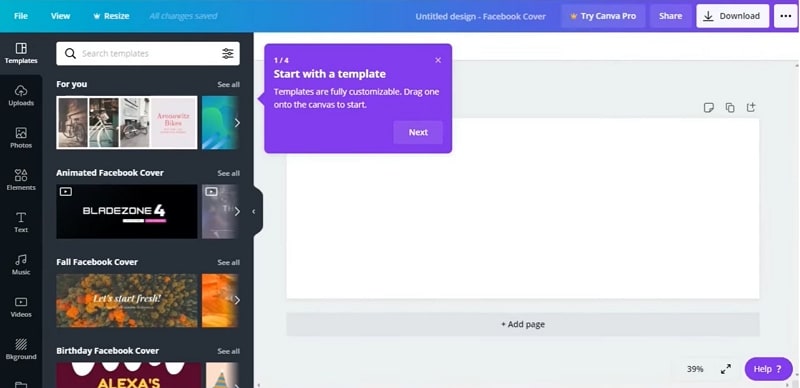
Schritt 4 Beginnen Sie mit der Bearbeitung der Canva-Videovorlage, wie Sie möchten.
Wie man Videos mit Canva-Videovorlagen auf dem Handy bearbeitet
Lesen Sie weiter, um zu erfahren, wie Sie Videos mit den kostenlosen Canva-Videovorlagen auf Ihrem Handy bearbeiten können.
Schritt 1 Klicken Sie nach dem Start der App auf die lila "+" Schaltfläche, um einen Entwurf zu beginnen.
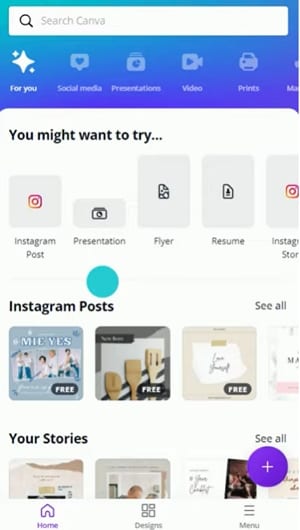
Schritt 2 Die App wird Sie daran erinnern, Ihr eigenes Filmmaterial zu importieren. Daraufhin wird eine neue leere Seite angezeigt. Bitte klicken Sie auf die lila Schaltfläche "+".
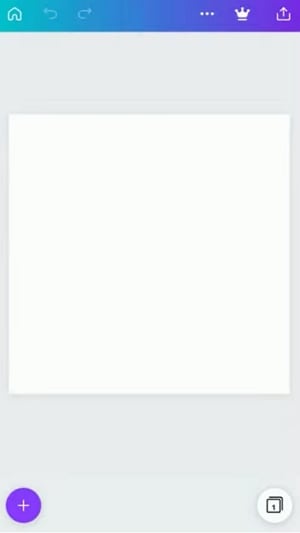
Schritt 3 Es erscheint eine neue Seite, auf der Sie eine Vorlage auswählen können. Sie können auf die Suchleiste oben auf der Seite klicken, um Ihre Suche auf etwas Bestimmtes einzugrenzen.
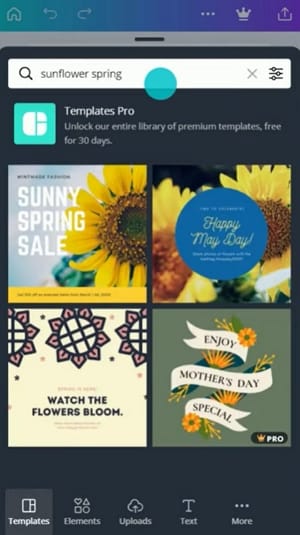
Schritt 4 Wählen Sie die gewünschte Vorlage und beginnen Sie, das Video anzupassen. Um Ihr Video zu bearbeiten, verwenden Sie Bearbeitungstools wie Trimmen, Teilen und Zoomen. Gehen Sie zur Audio-Bibliothek, um Ihrem Video Musik hinzuzufügen. Stellen Sie sicher, dass Sie den Startpunkt des Audios einstellen, indem Sie die Trackleiste gedrückt halten.
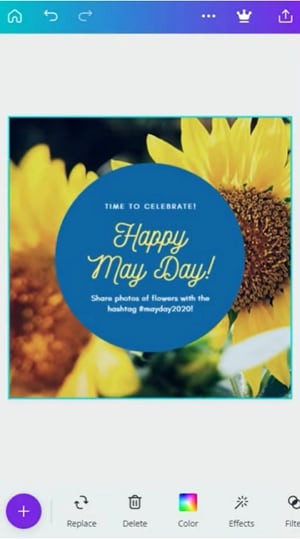
Schritt 5 Nachdem Sie Ihren Entwurf fertiggestellt haben, klicken Sie auf "Download", um eine Kopie des Videos auf Ihrem Gerät zu speichern. Oder Sie können es direkt in den sozialen Medien teilen.
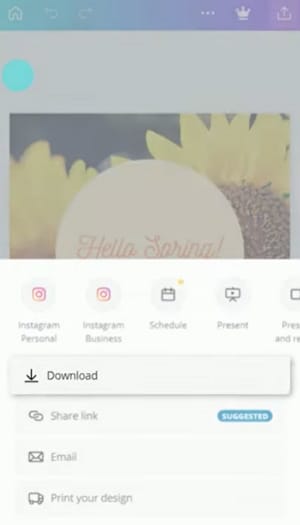
Video bearbeiten mit den Alternativen von Canva
Vielleicht haben Sie kein Canva oder fragen sich, was Sie sonst noch für die Bearbeitung Ihrer Videos verwenden können. ClipChamp ist die beste Alternative zur Online-Plattform von Canva. Sie können Filmora auch auf Ihrem Desktop verwenden, wenn Sie die Offline-Version von Canva nicht nutzen möchten. Und schließlich ist Filmora für Mobiltelefone eine hervorragende Alternative zur Canva-App für Mobiltelefone.
Lassen Sie uns über ClipChamp sprechen, ein Tool zur Videobearbeitung mit kostenlosen Vorlagen für alles, was Sie brauchen. Sobald Sie eine Vorlage gefunden haben, die Ihnen zusagt, können Sie sie an Ihre Bedürfnisse und Interessen anpassen. Mit diesem Tool können Sie Videos erstellen, die perfekt aussehen und bei denen niemand merkt, dass Sie sie selbst gemacht haben. Wenn Sie mit den Standardvideos in der Vorlage unzufrieden sind, können Sie Ihr eigenes Video von Ihrem internen Speicher hinzufügen, um die Vorlage weiter zu personalisieren.
Wir stellen Ihnen die folgende Alternative zu Canva vor: Wondershare Filmora für den Desktop, ein hervorragendes Offline-Tool, das Ihnen die Arbeit unterwegs erleichtert. Die voreingestellten Vorlagen sind tadellos; Sie können sie in der Cloud speichern, um sie leicht mit anderen Erstellern zu teilen.
Wondershare Filmora bietet etwas für jeden Anlass, einschließlich Hochzeiten, Spiele, Reisen und Familienfeiern. Ähnlich wie bei ClipChamp können Sie die Standardvideos in den Vorlagen durch etwas Persönlicheres ersetzen, damit sich das Video von den anderen abhebt.
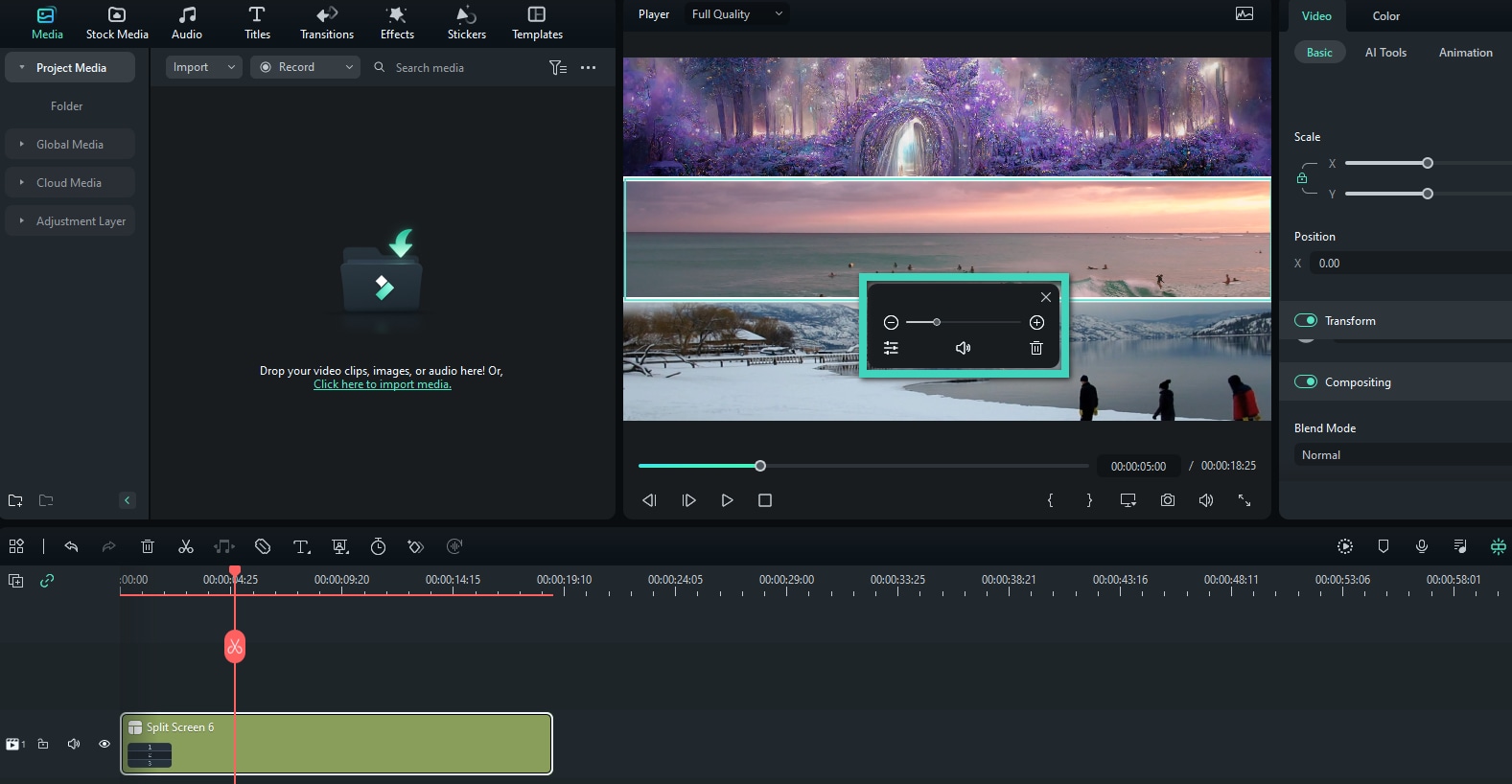
Angenommen, Sie bearbeiten Ihr Video von Ihrem Mobiltelefon aus. In diesem Fall können Sie Wondershare Filmora für den Desktop verwenden. Diese Alternative unterscheidet sich nicht von der, die wir oben diskutiert haben. Der einzige wesentliche Unterschied ist die Oberfläche. Wondershare Filmora für den Desktop zu verwenden, würde keinen Sinn machen, wenn die Plattform eine mobile App hat, die besser mit Ihrem Smartphone funktioniert.
Diagramm zum Vergleich von Canva und Alternativen
Die folgende Tabelle vergleicht alle vier Videoschnitt-Tools und gibt Ihnen ein klares Bild davon, wie jedes Tool im Vergleich zu den anderen abschneidet.
|
Web |
Desktop |
Mobile |
||||
| Canva | ClipChamp | Canva | Filmora für Desktop | Canva | Filmora für Mobiltelefone | |
| Betriebssystem | Windows 7 und neuere Versionen Mac OSX 10.6 und neuere Versionen |
Google Chrome Chromium-basiertes Microsoft Edge |
Windows Mac OS IOS |
Windows 11 und niedriger Mac OS 10.14- 13 |
iOS Android Windows Mac |
Windows 7/8.1/10/11 Mac OS v10 |
|
Bewertungen |
G2 Bewertungen: 4.7 |
G2 Bewertungen: 4.3 |
G2 Bewertungen:4.7 |
G2 Bewertungen:4.4 |
App Store Bewertungen: 4.0 | App Store Bewertungen: 4.7 |
| Google Play Store Bewertungen: 4.7 | Google Play Store Bewertungen: 4.7 | |||||
| Preise | Kostenloser Tarif - $0 Pro - $12.99 pro Benutzer pro Monat Enterprise - $36 pro Benutzer pro Monat |
Kostenloser Tarif - $0 Creator - $9 pro Monat Business - $19 pro Monat Business Platinum - $39 pro Monat |
Kostenlos - $0 Pro - $54,99 pro Person und Jahr Canva für Teams - $84,90 pro Jahr für 5 Personen |
$7,99 pro Monat für Einzelbenutzer $155,88 pro Jahr für Unternehmen mit einem Benutzer. |
$12,99 pro Monat $119,99 pro Jahr $14,99 für 5 Personen |
$7,99 pro Monat für Einzelpersonen $155,88 pro Jahr für Unternehmen |
| Anzahl von Vorlagen | 35.317 Vorlagen (einschließlich Foto-, Präsentations- und Videovorlagen) |
/ | 250.000 kostenlose Vorlagen (einschließlich Foto-, Präsentations- und Videovorlagen) | 1.000+ Video-Vorlagen | 35.317 Vorlagen (einschließlich Foto-, Präsentations- und Videovorlagen) | 1.000+ Video-Vorlagen |
ClipChamp ist eine hervorragende Option, wenn Sie immer mit einem sicheren WLAN-Netzwerk verbunden sind. Sie können auch diese Online-Version verwenden, wenn Sie lieber in der Cloud arbeiten. Im Folgenden finden Sie eine Liste der wichtigsten Funktionen, von denen wir wissen, dass sie Ihnen gefallen werden.
- Videobearbeitung
- Aufnahmen über Ihre Webcam
- Bildschirmrecorder
- Zuschneiden
- Rotieren
- GIF Maker
- Video-Overlay
- Trimmen
Andererseits ist Filmora für den Desktop die ideale Wahl, wenn es Ihnen nichts ausmacht, Software auf Ihrem Gerät zu installieren, wenn Sie nicht mit dem Internet verbunden sind. Auch Desktop-Apps sind in der Regel mit mehr Funktionen ausgestattet. Im Folgenden finden Sie eine Liste der Funktionen, die Sie mit Wondershare Filmora für den Desktop erwarten können.
- Geteilter Bildschirm
- Keyframing
- Bewegungsverfolgung
- Speed Ramping
- Bildschirmrecorder
- Instant-Modus
- Automatische Beat-Synchronisation
- Auto-Reframe
- Titel-Bearbeitung
- AI Smart Cutout
Vielleicht haben Sie sich noch keinen Laptop gekauft und haben nur Ihr Mobiltelefon, um Ihre Videos zu bearbeiten. Die mobile Version von Wondershare Filmora hat ähnliche Funktionen wie die Desktop-Version, nur dass sie für Kunden optimiert ist, die die App auf ihrem Mobiltelefon verwenden.
Fazit
Mit Canva können Sie ausgefeilte und hochwertige Videos für Ihre sozialen Medien, Marketingkampagnen und jedes andere Szenario erstellen, in dem Sie großartige visuelle Inhalte benötigen. Wir hoffen, dass Sie am Ende dieses Videos besser in der Lage sind, die Web-, die Desktop- und die mobile Version zu nutzen, je nach Ihren individuellen Vorlieben.
Wenn Ihnen Canva nicht zusagt oder Sie es mit einem anderen Programm auf dem Markt vergleichen möchten, finden Sie in unserem umfassenden Leitfaden eine detaillierte Aufschlüsselung der besten Alternativen, die Sie verwenden können, um Ihre visuellen Inhalte beeindruckend aussehen zu lassen.
 4,7
4,7





